商品添加
此文档讲解如何进行物品添加
一、新增物品
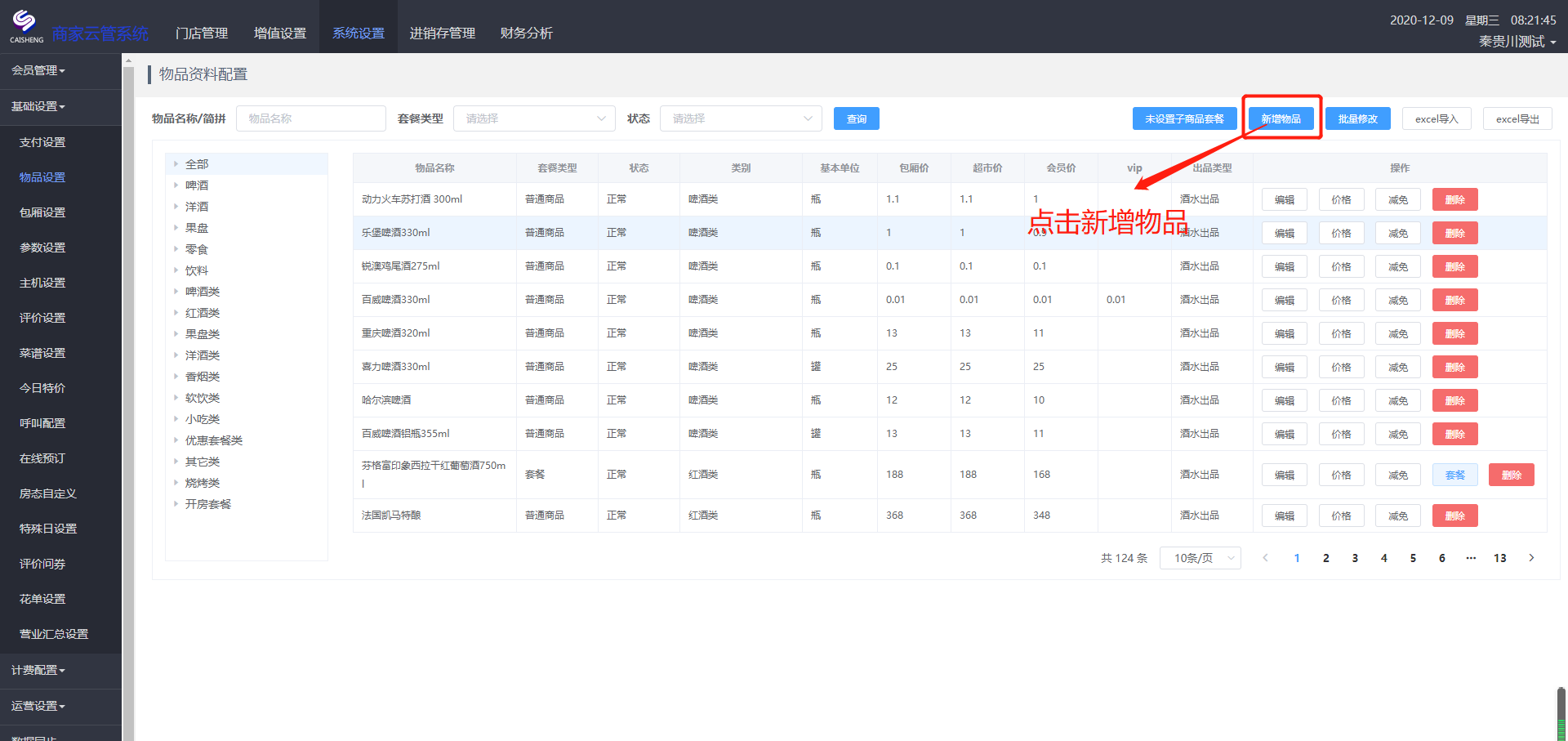
1、进行新增物品操作,目录为:系统设置》基础设置》物品设置》新增物品。
2、为新增的物品进行物品信息录入,选择物品单位、物品类别、出品类型等,并根据现场需求进行权限配置。物品单位、物品类别、出品类型可在当前页面进行配置,详细操作请看下方目录二至目录四。填写完物品信息和配置完权限点击保存即可;如若需继续添加点击保存并继续添加即可。
二、物品单位添加
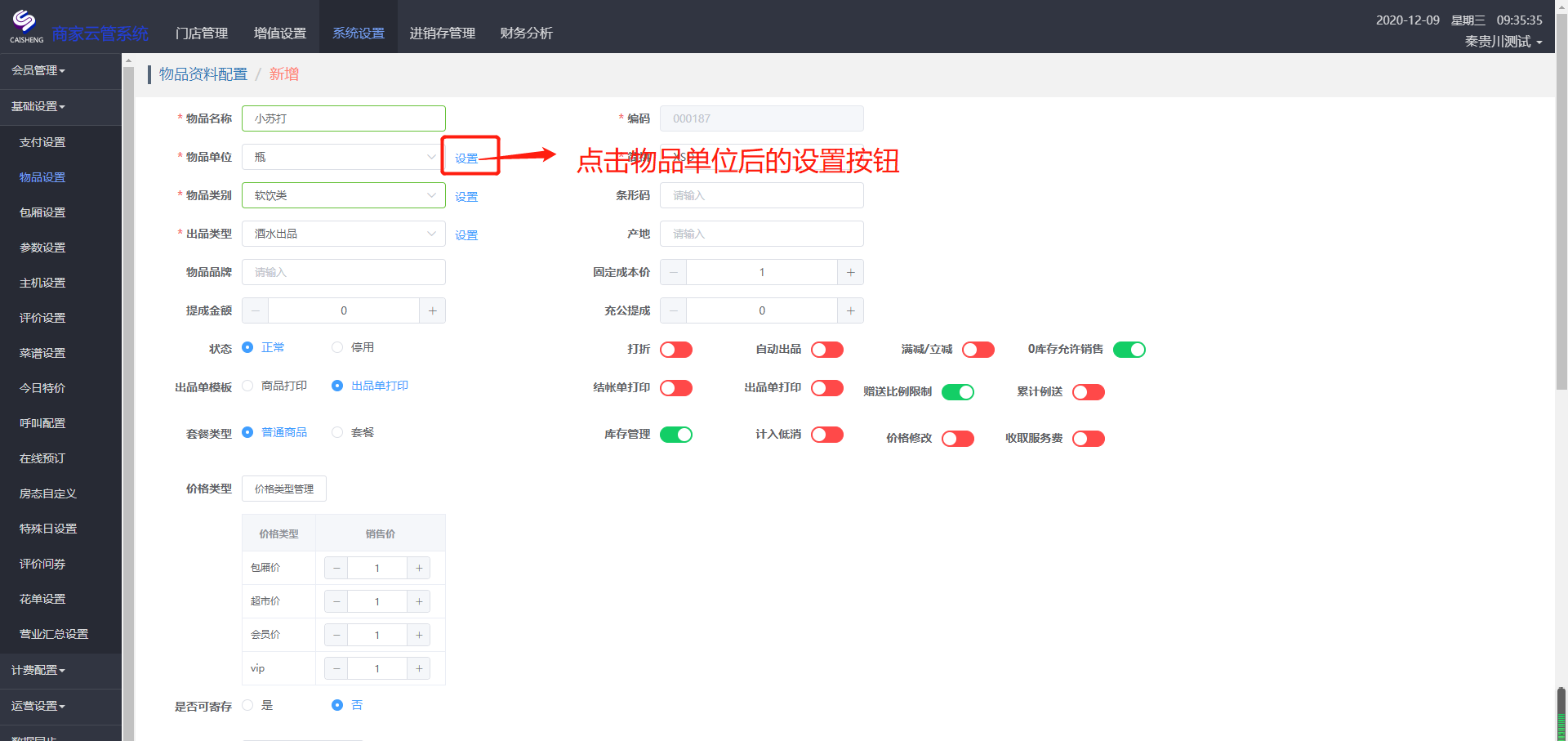
1、点击物品单位后的设置按钮进行页面跳转。可在系统设置》连锁配置》物品单位进行提前添加。
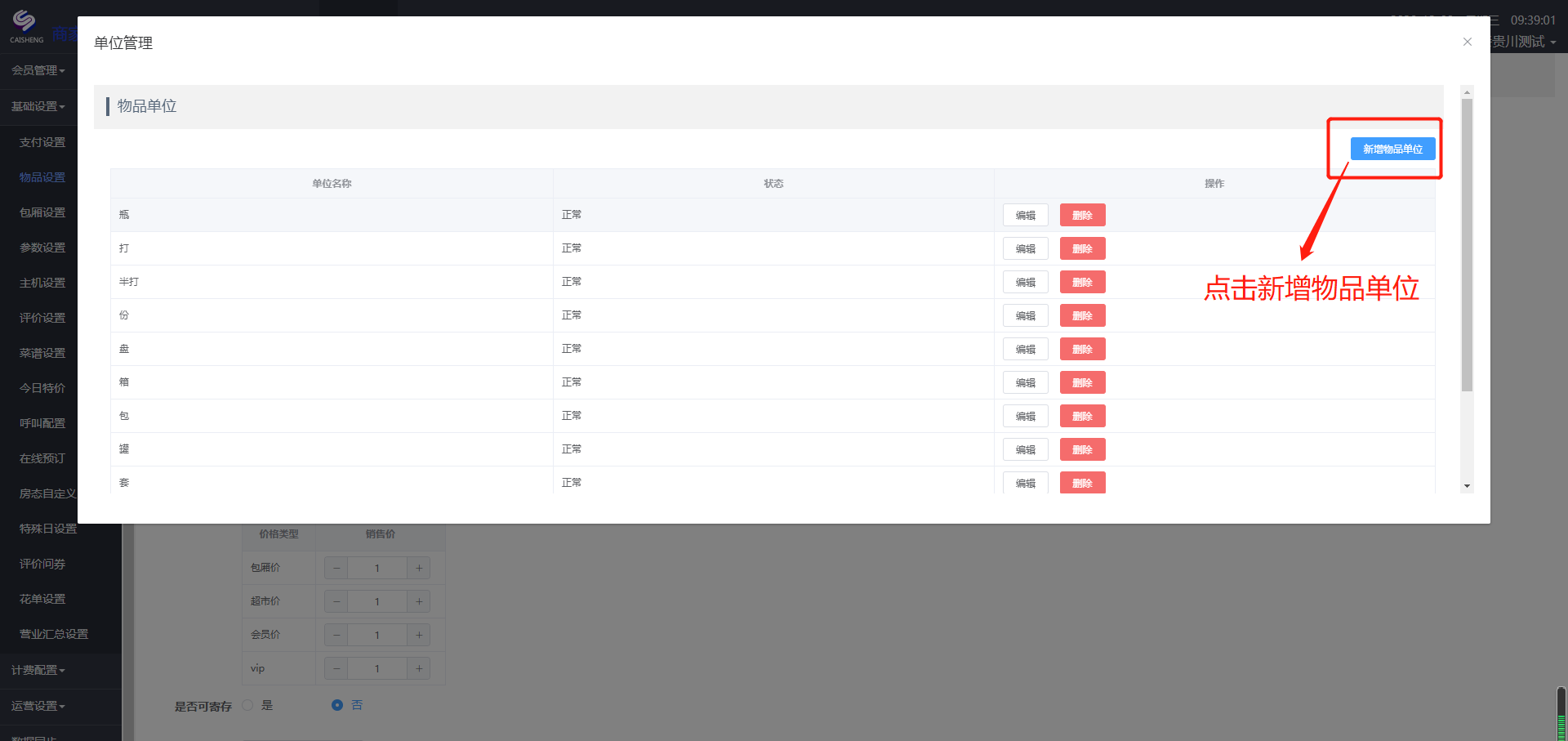
2、跳转到物品单位页面后点击新增物品单位。
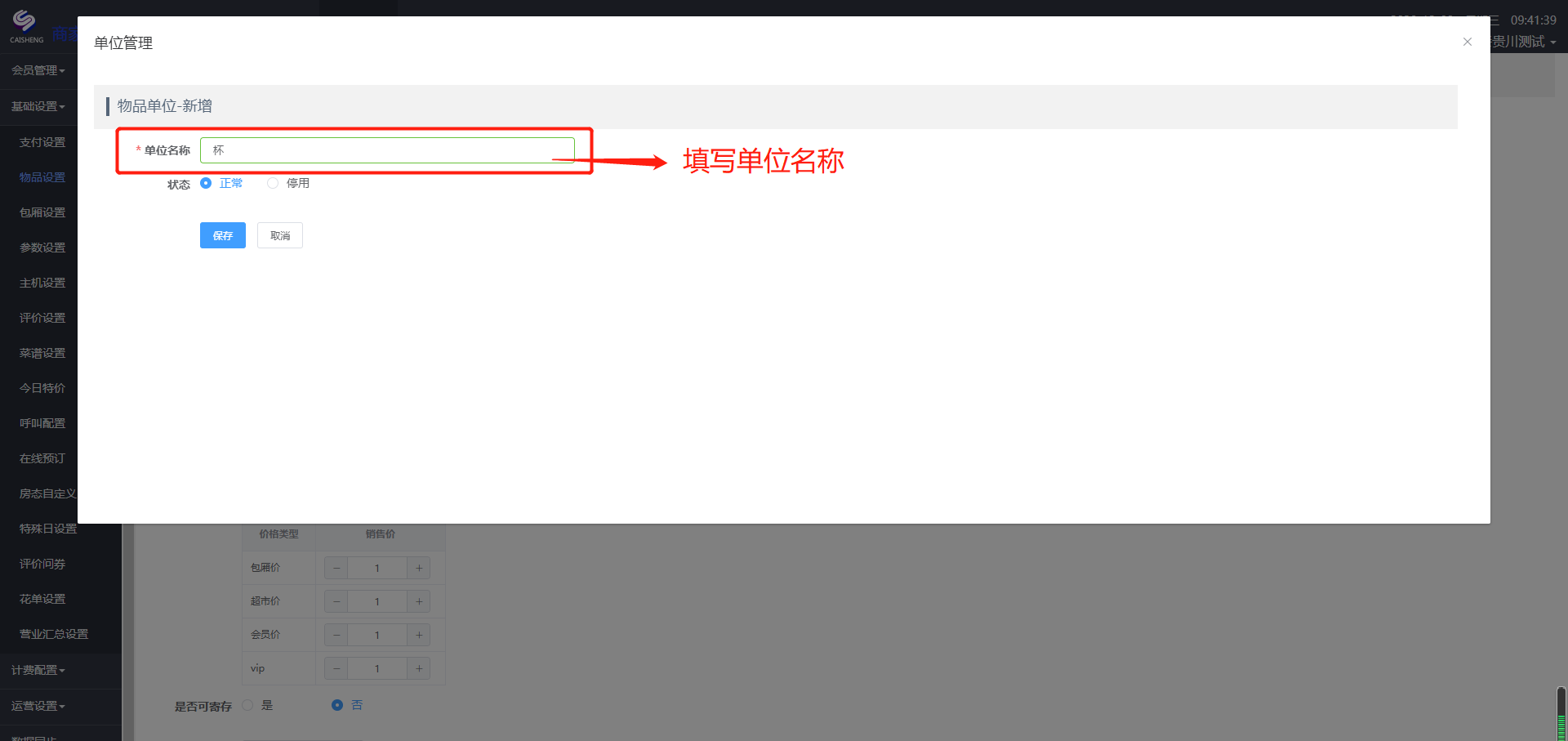
3、填写单位名称选择状态后点击保存即可。
三、物品类别添加
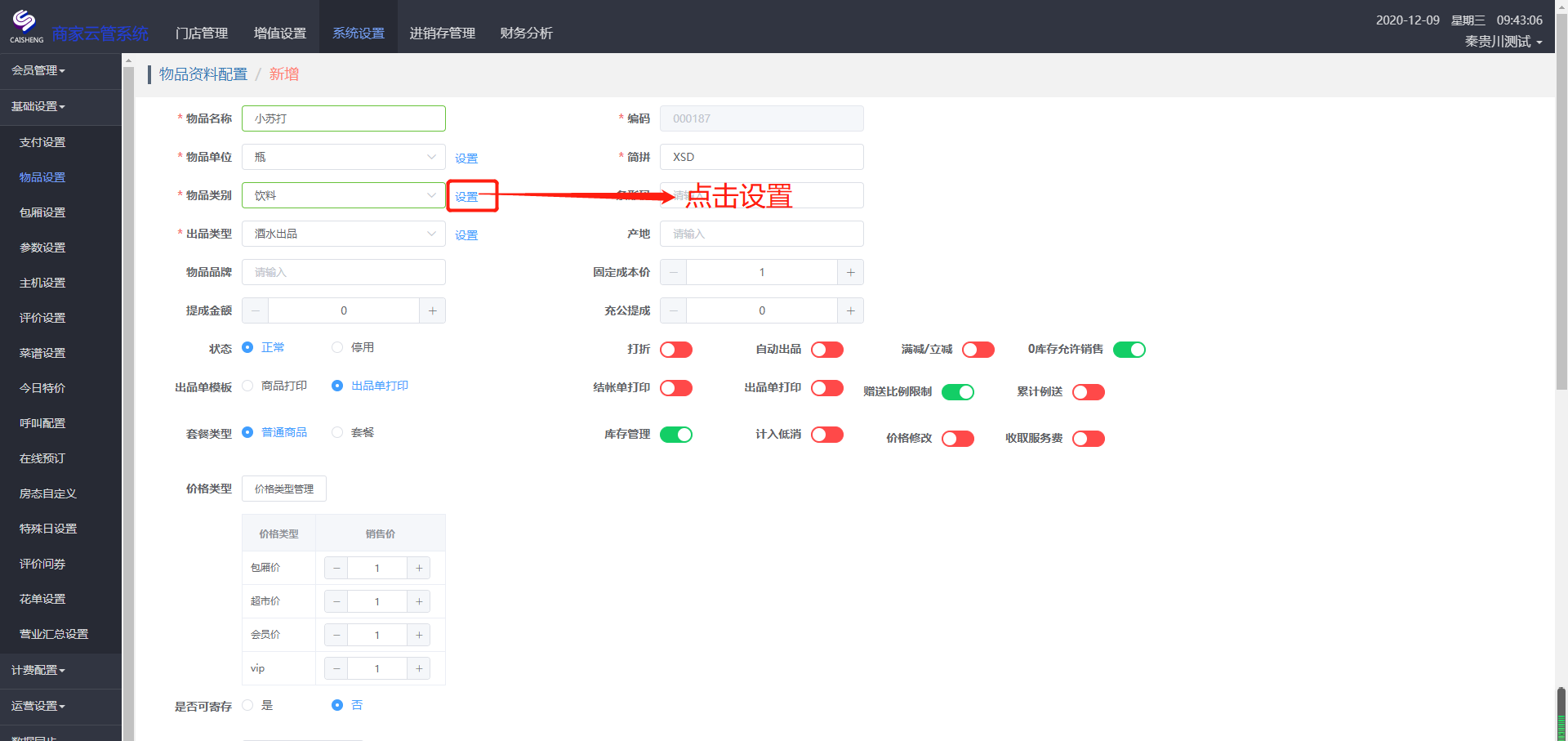
1、点击物品类别后的设置按钮进行页面跳转。可在系统设置》连锁配置》物品类别进行提前添加。
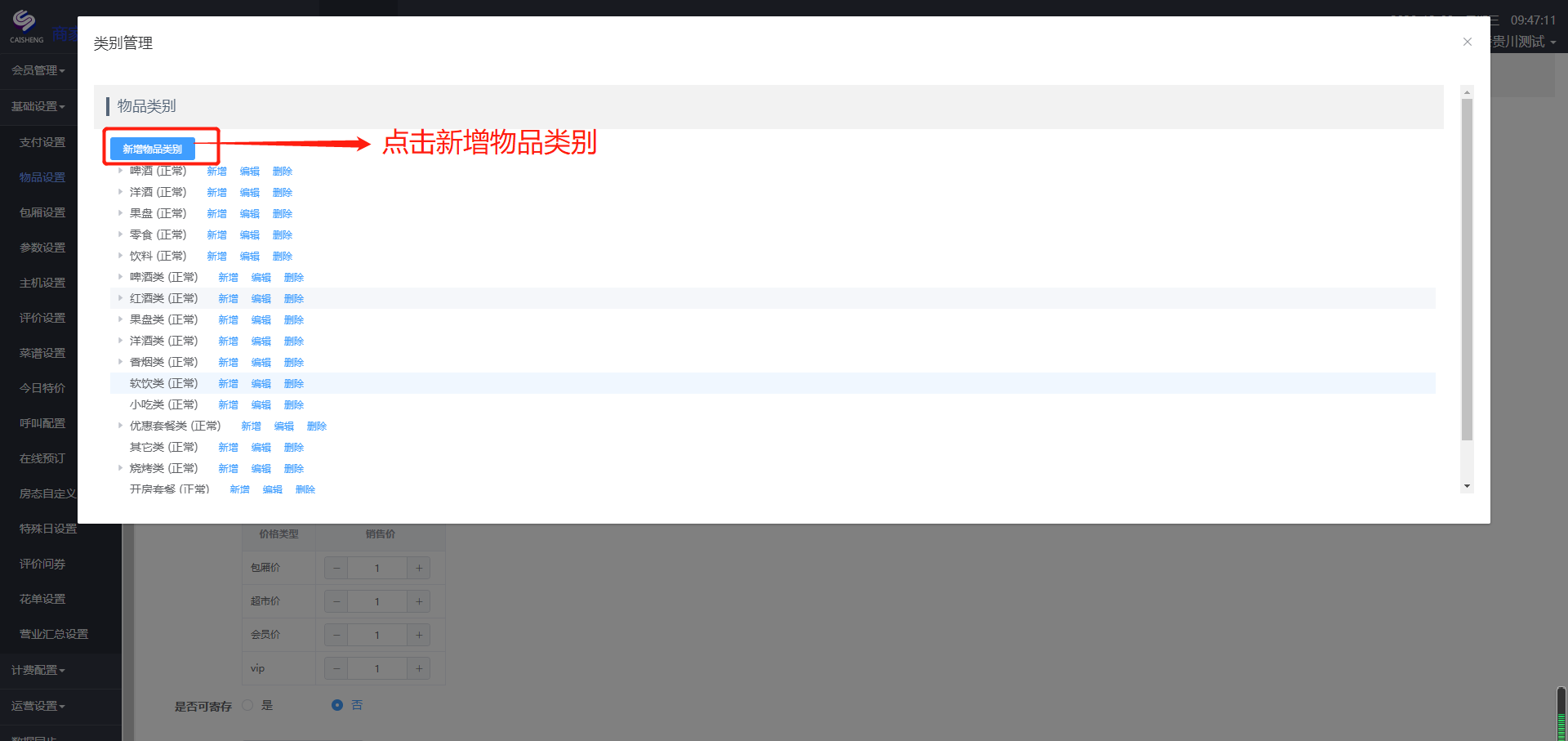
2、跳转到物品类别页面后点击新增物品类别。
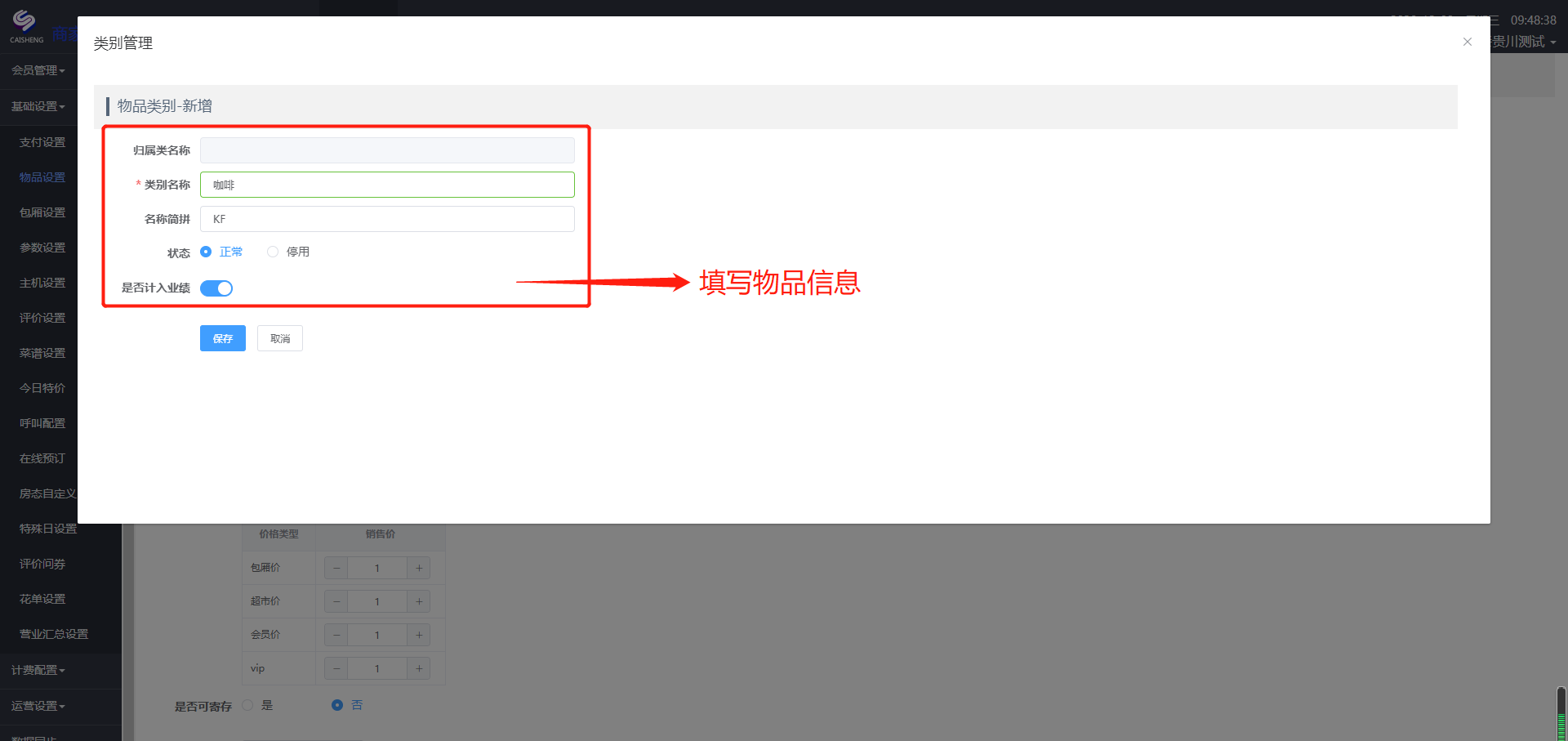
3、填写物品信息,选择物品状态是否计入业绩等,填写完毕后点击保存即可,如若现场需要可为现场进行二级物品类别添加,在需要添加二级物品的物品名称后点击新增即可进行二级物品类别操作。
四、出品类别添加
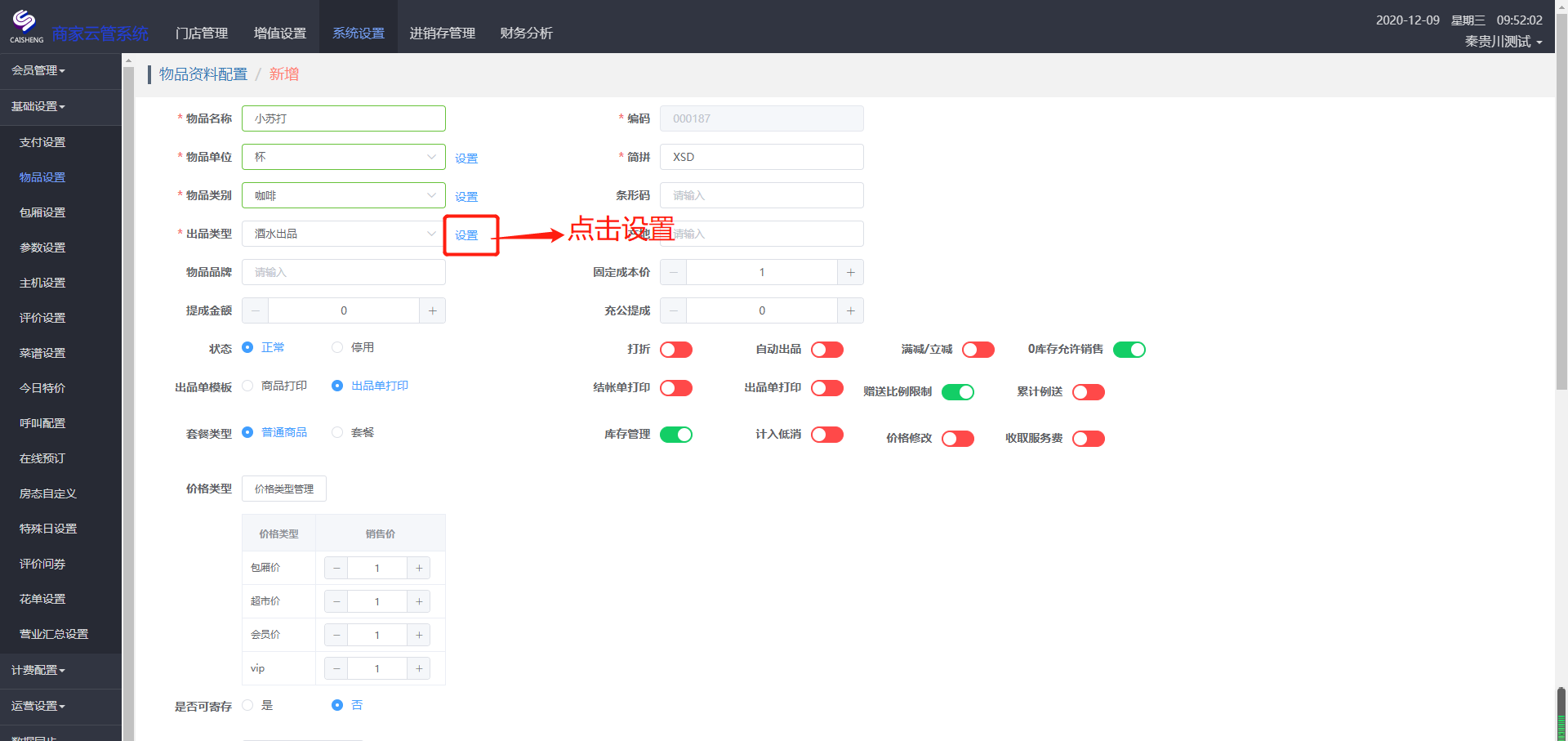
1、点击出品类型后的设置按钮进行页面跳转。注意现在出品类型仅支持在新增物品页面进行添加、修改、删除操作。
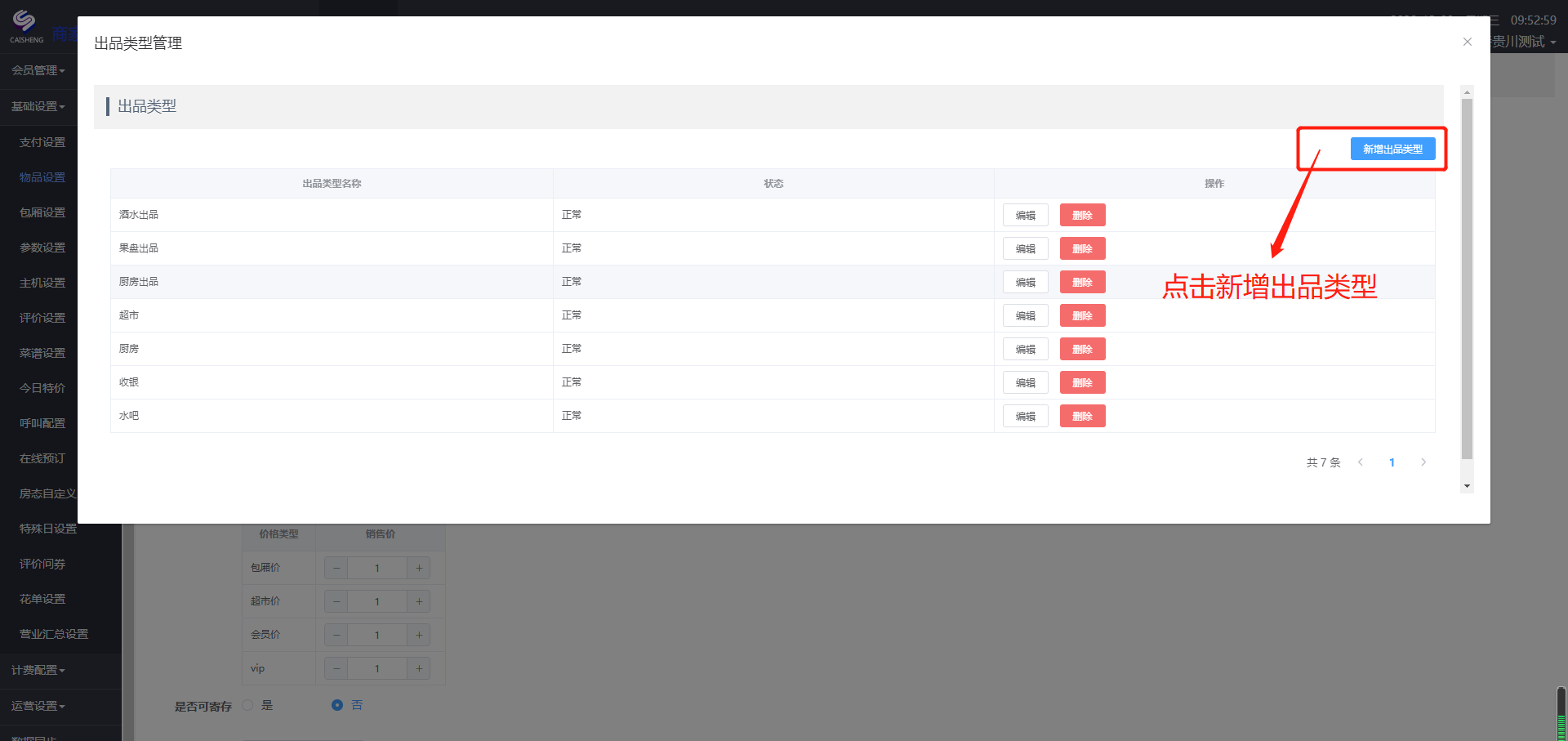
2、跳转到出品类型页面后点击新增出品类型。
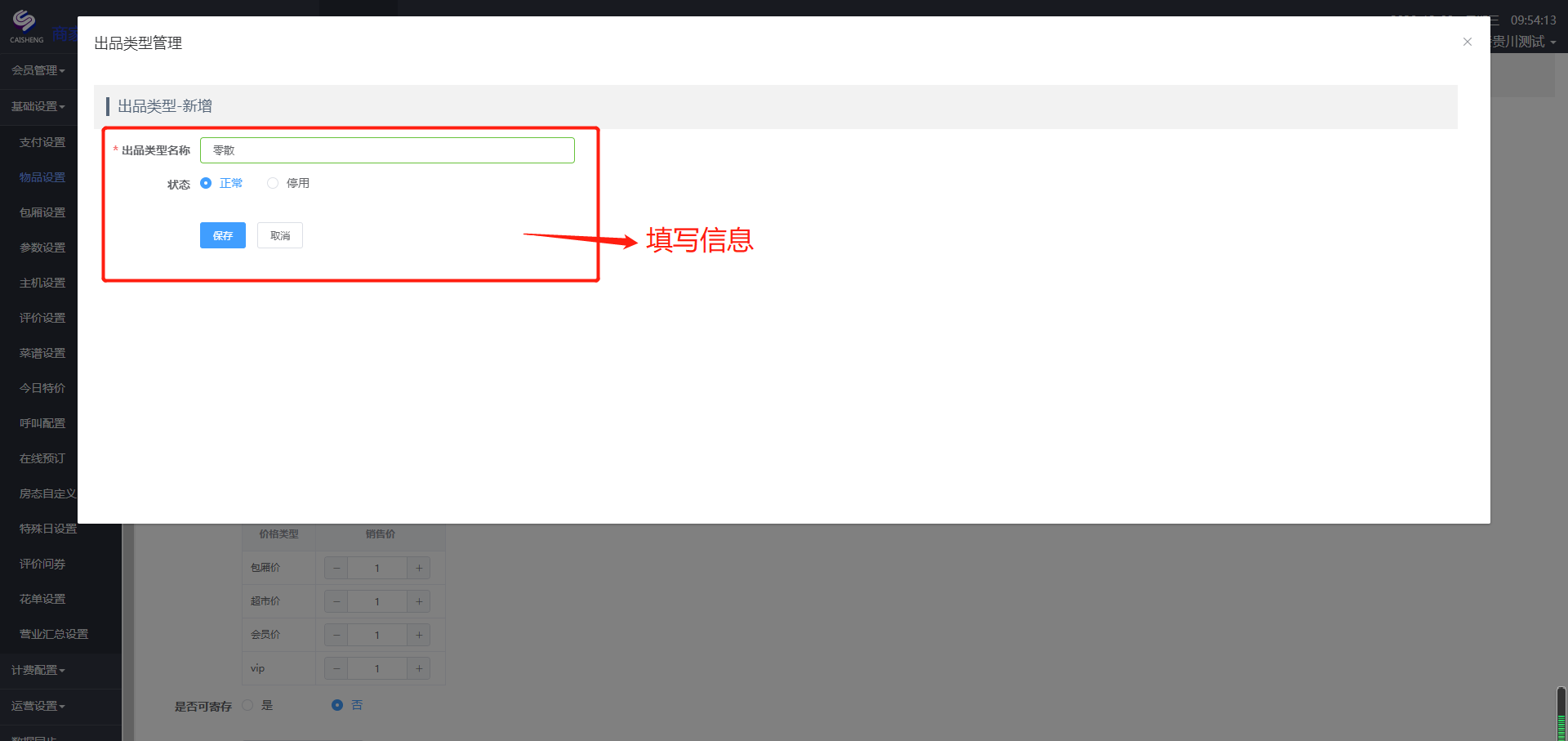
3、填写出品类别名称选择状态后点击保存即可。
五、物品批量修改
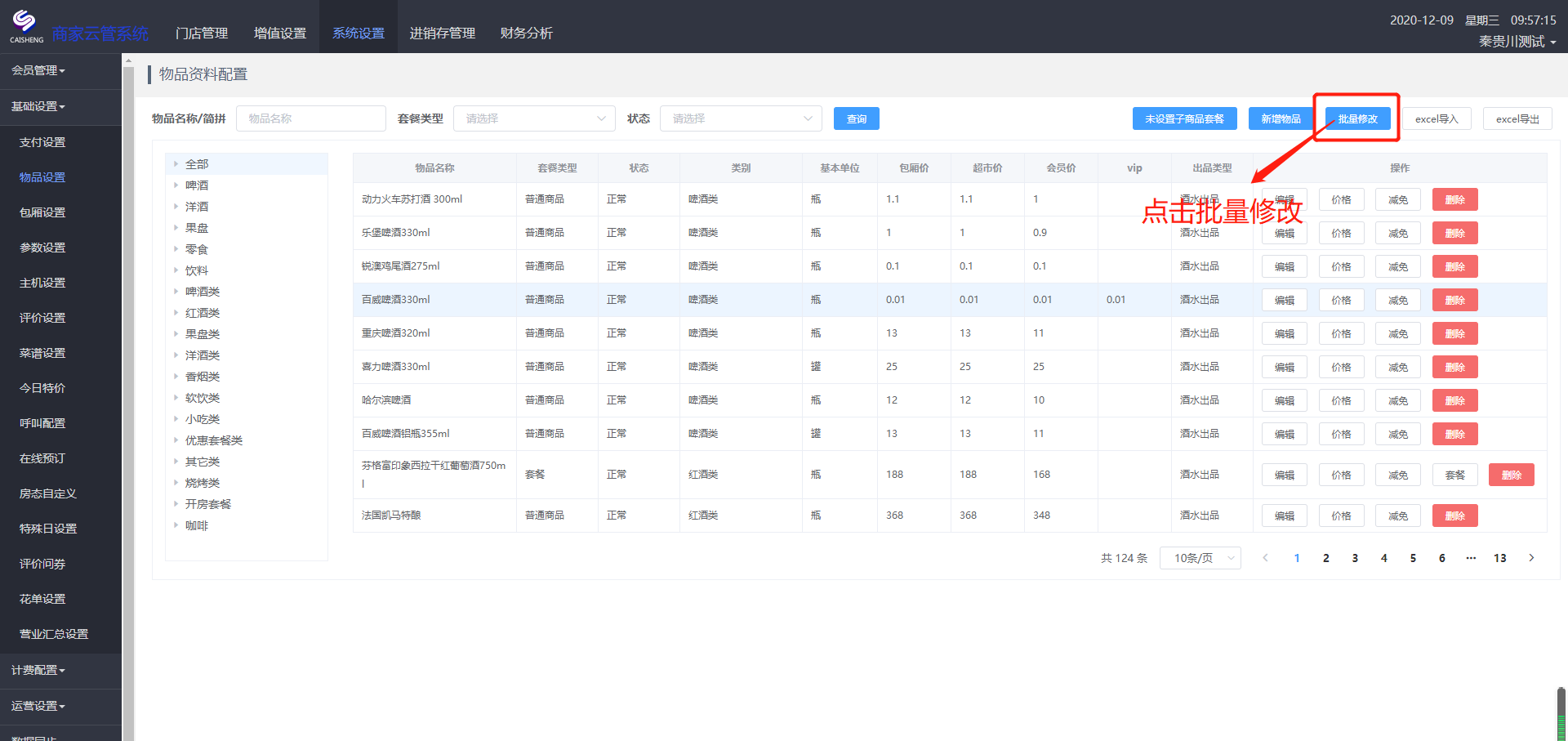
1、点击页面上的批量修改按钮;现批量修改支持以物品类别和全部物品进行批量修改操作,暂不支持自选多个物品进行批量修改。
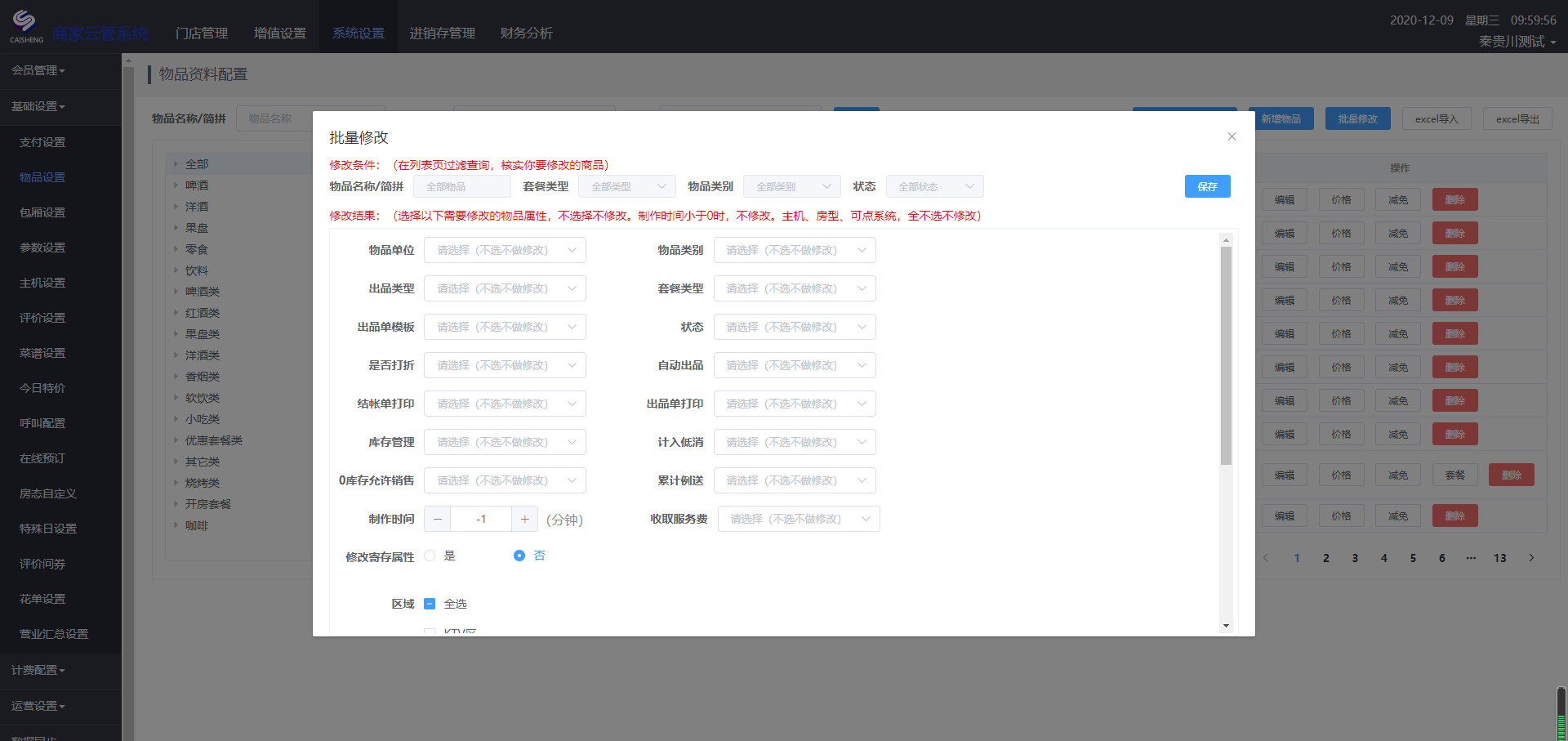
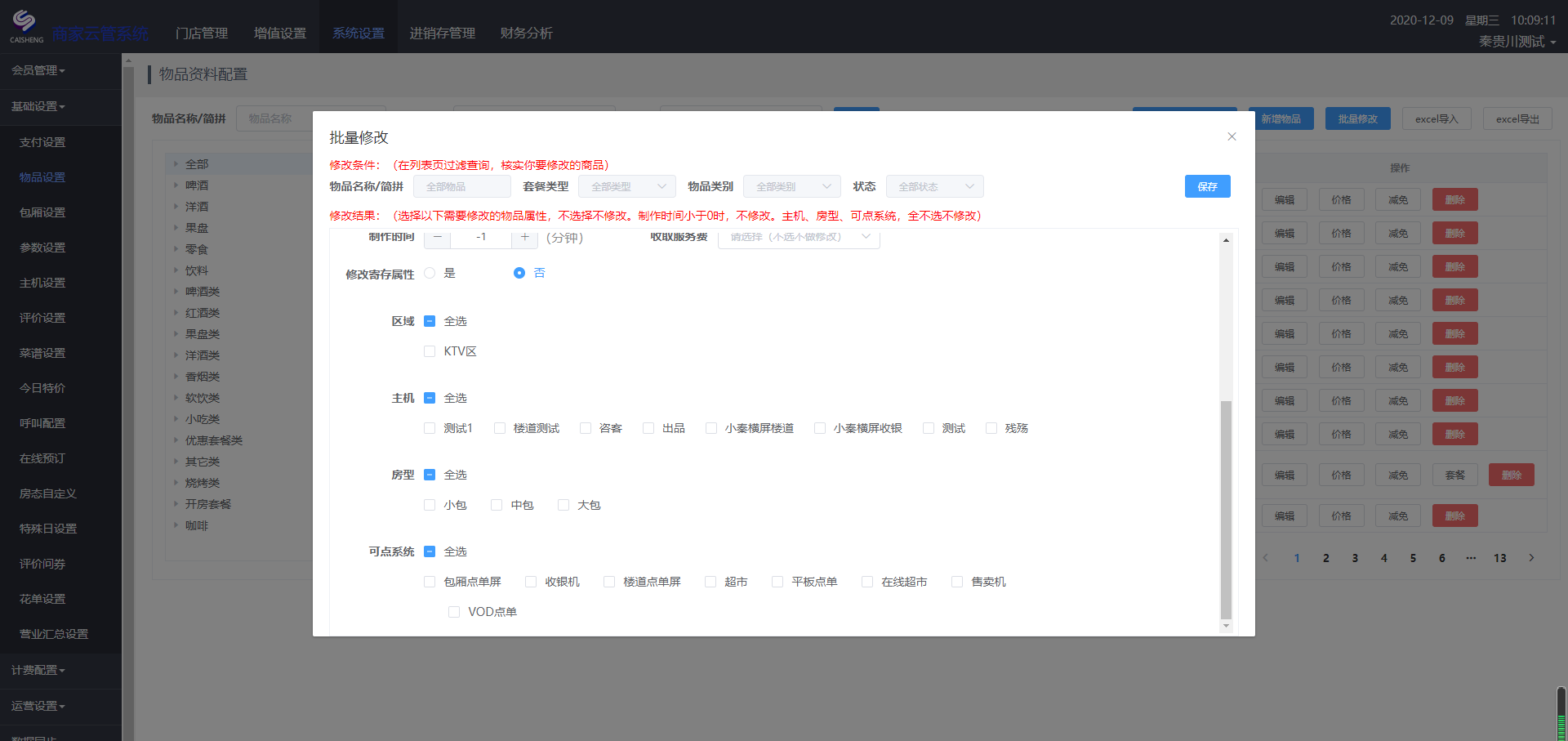
2、进行批量修改的操作选择,进入页面默认全部未选择,需手动自选修改,选择完毕后点击保存即可。
六、套餐选择
可快速查看为设置的套餐进行套餐设置
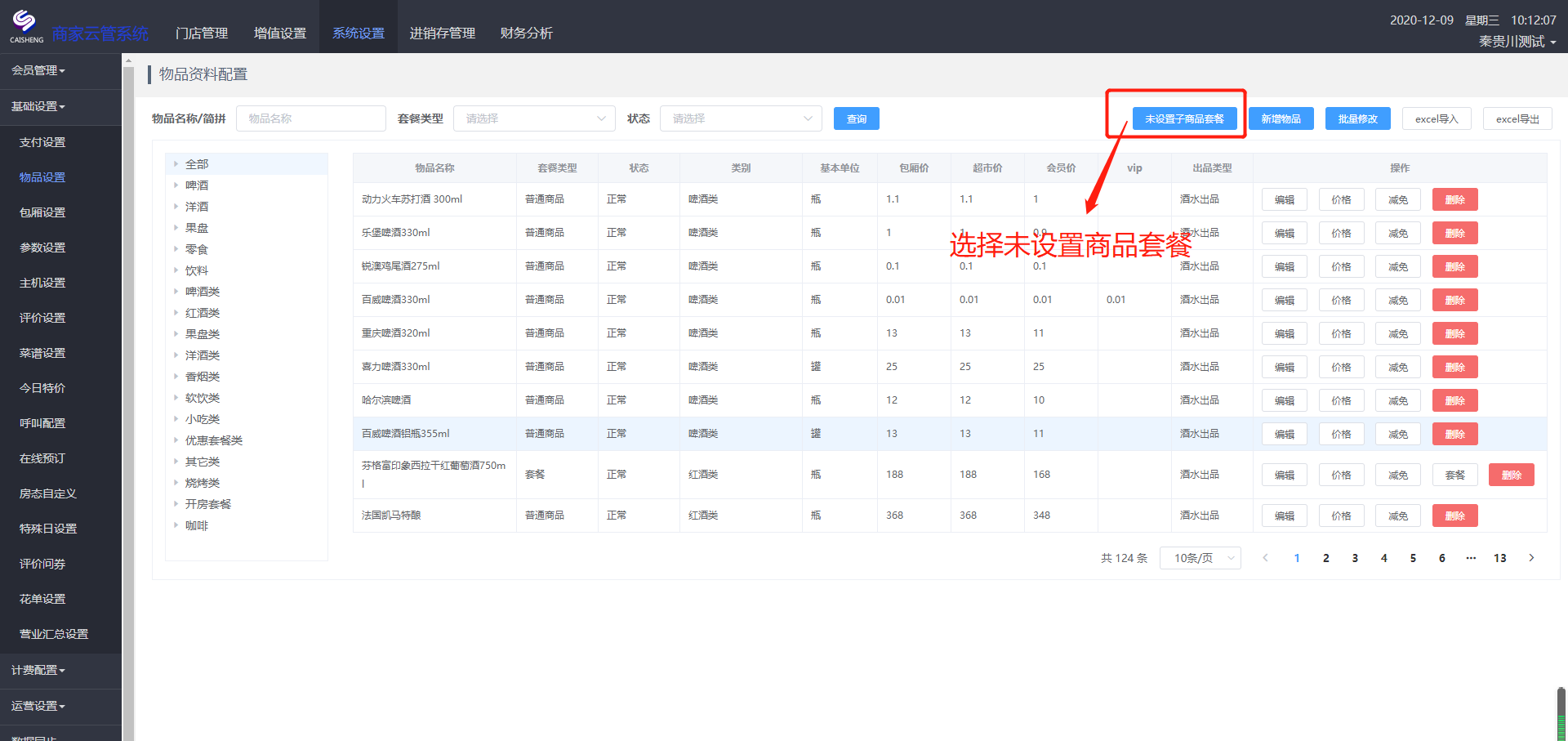
1、选择未设置商品套餐进行快速选择为设置的商品套餐;这是快速选择未设置的商品套餐,若须修改已设置的商品套餐则需找到该套餐进行编辑操作
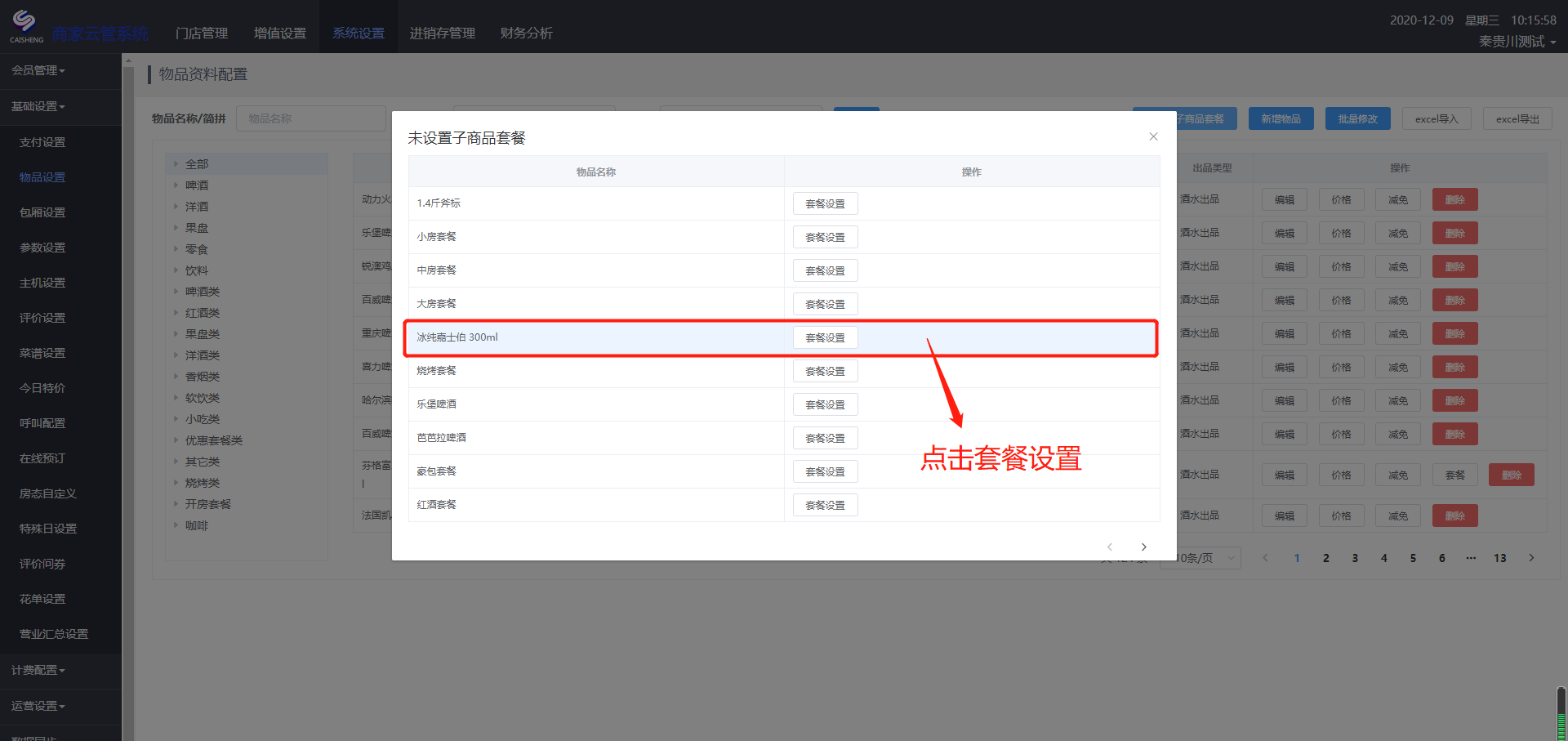
2、选择需要设置子商品的套餐点击套餐设置按钮
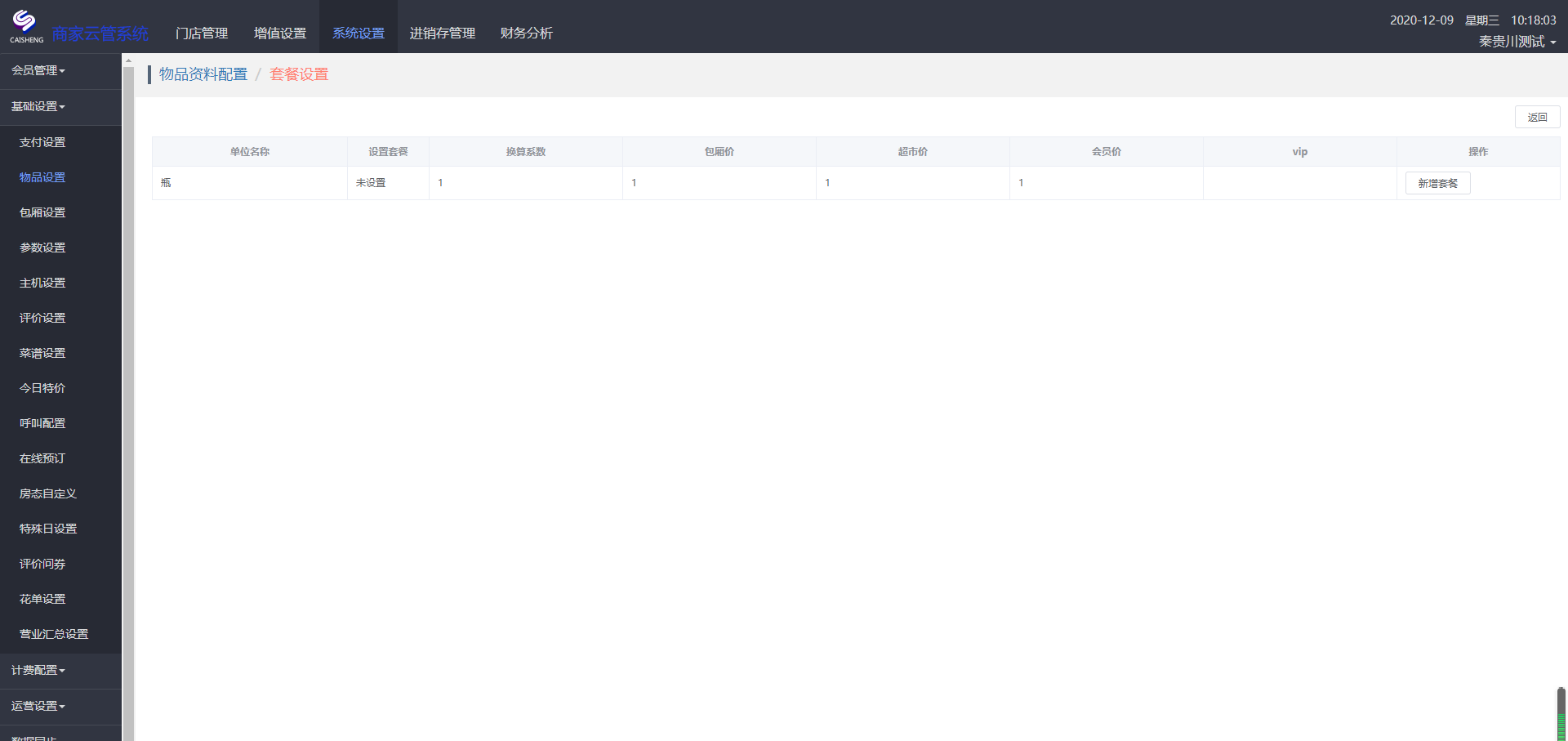
3、点击新增套餐按钮
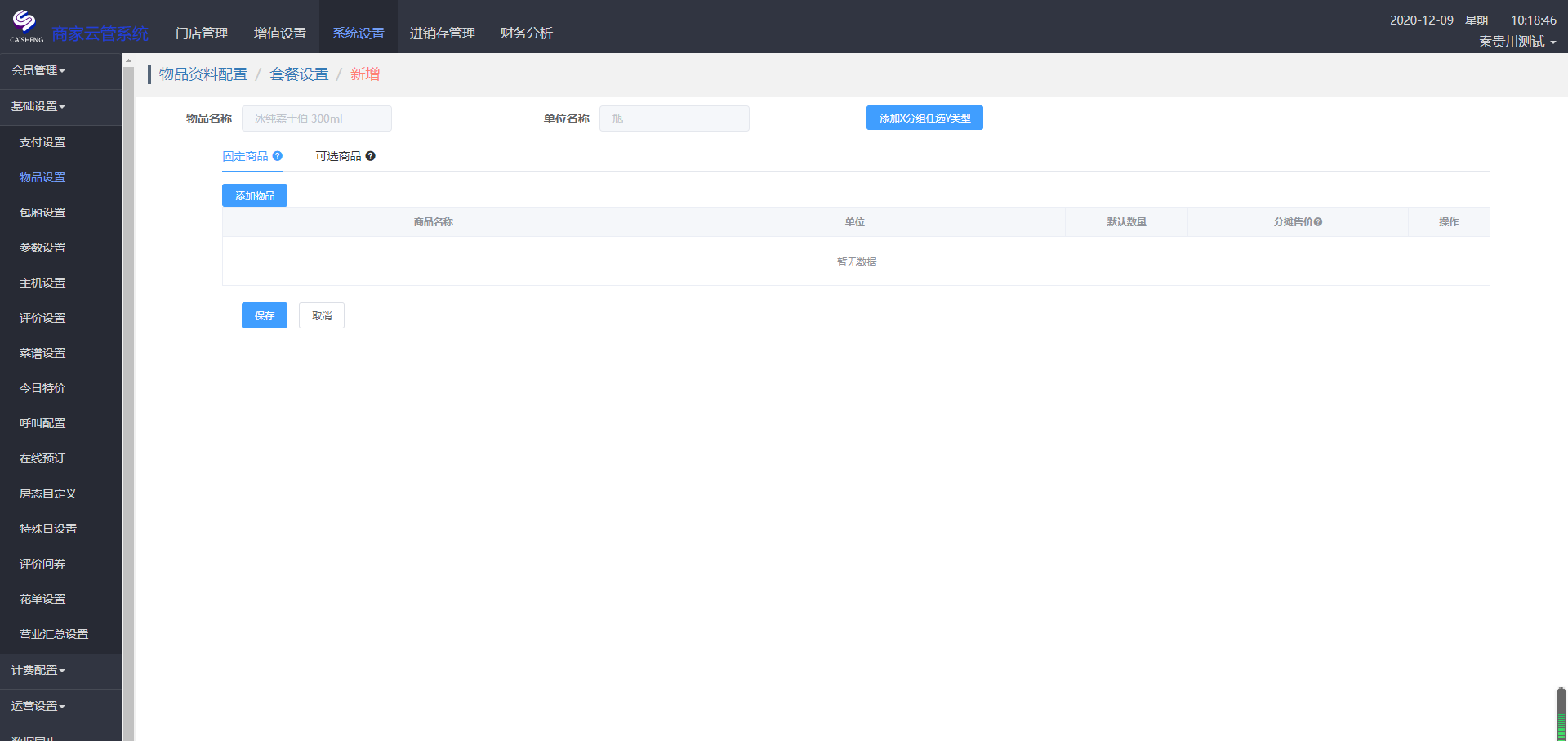
4、为套餐选择固定物品,在固定商品下选择添加物品按钮
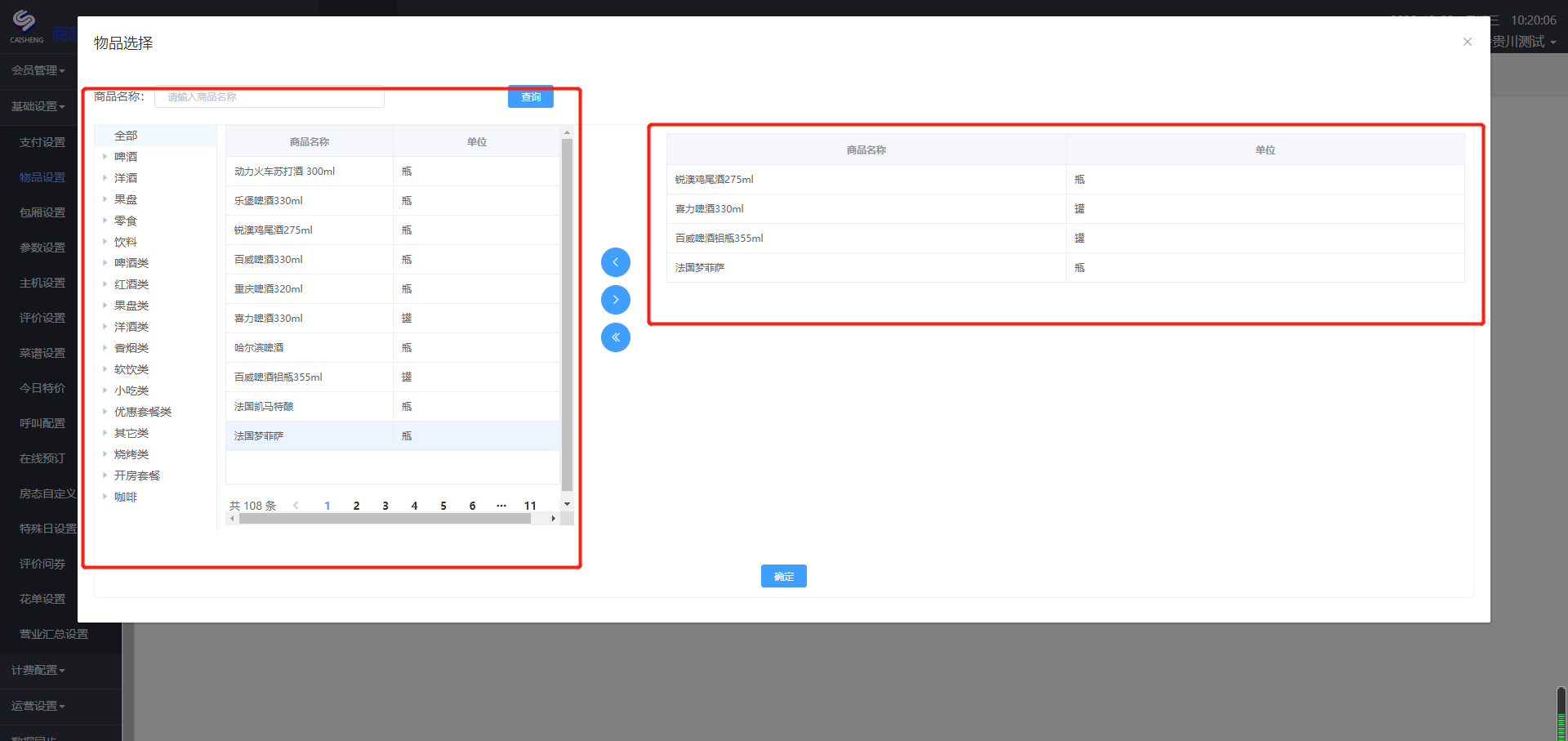
5、选择物品,左边为可添加的物品,右边为当前已选择的添加物品。选择完毕后点击确定即可
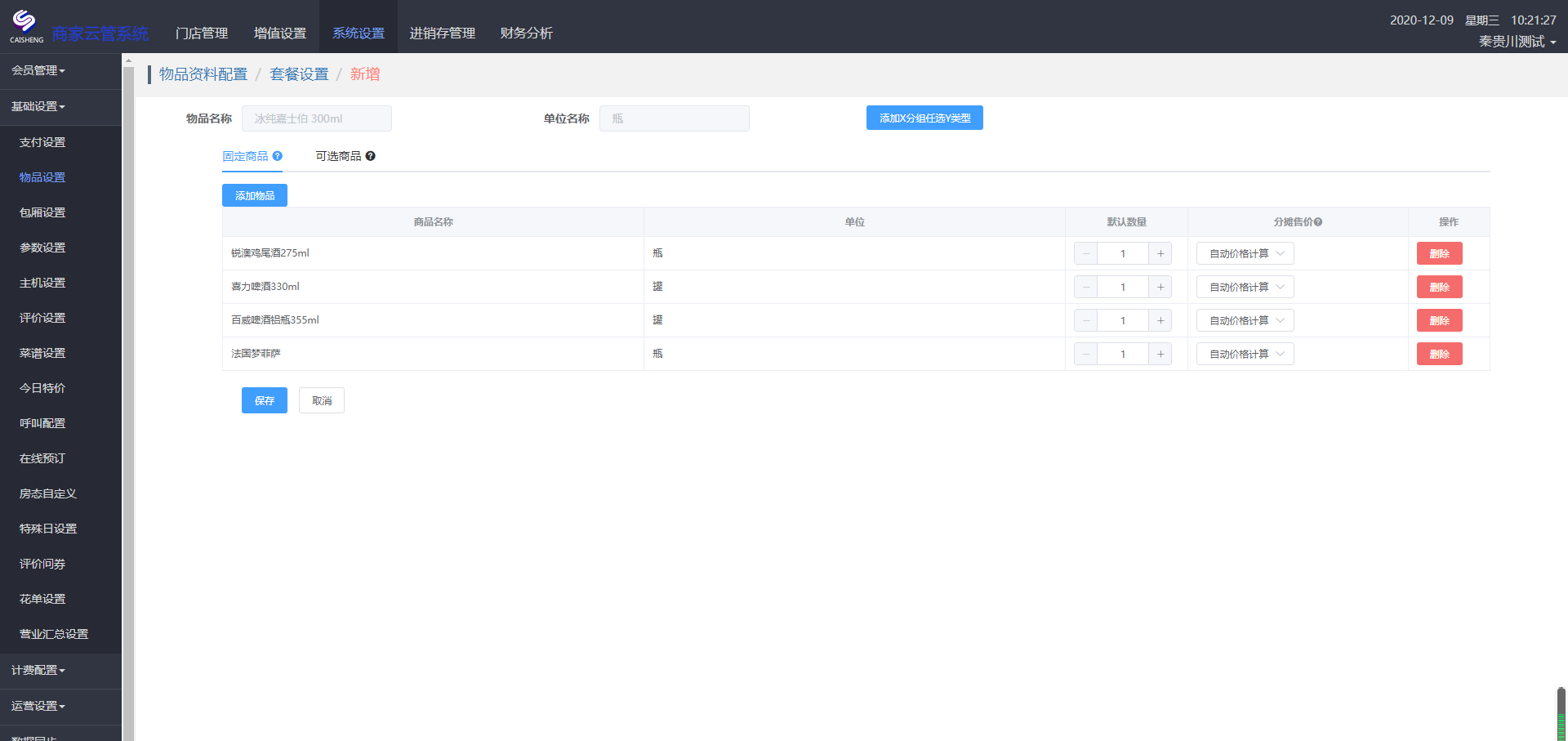
6、固定商品展示
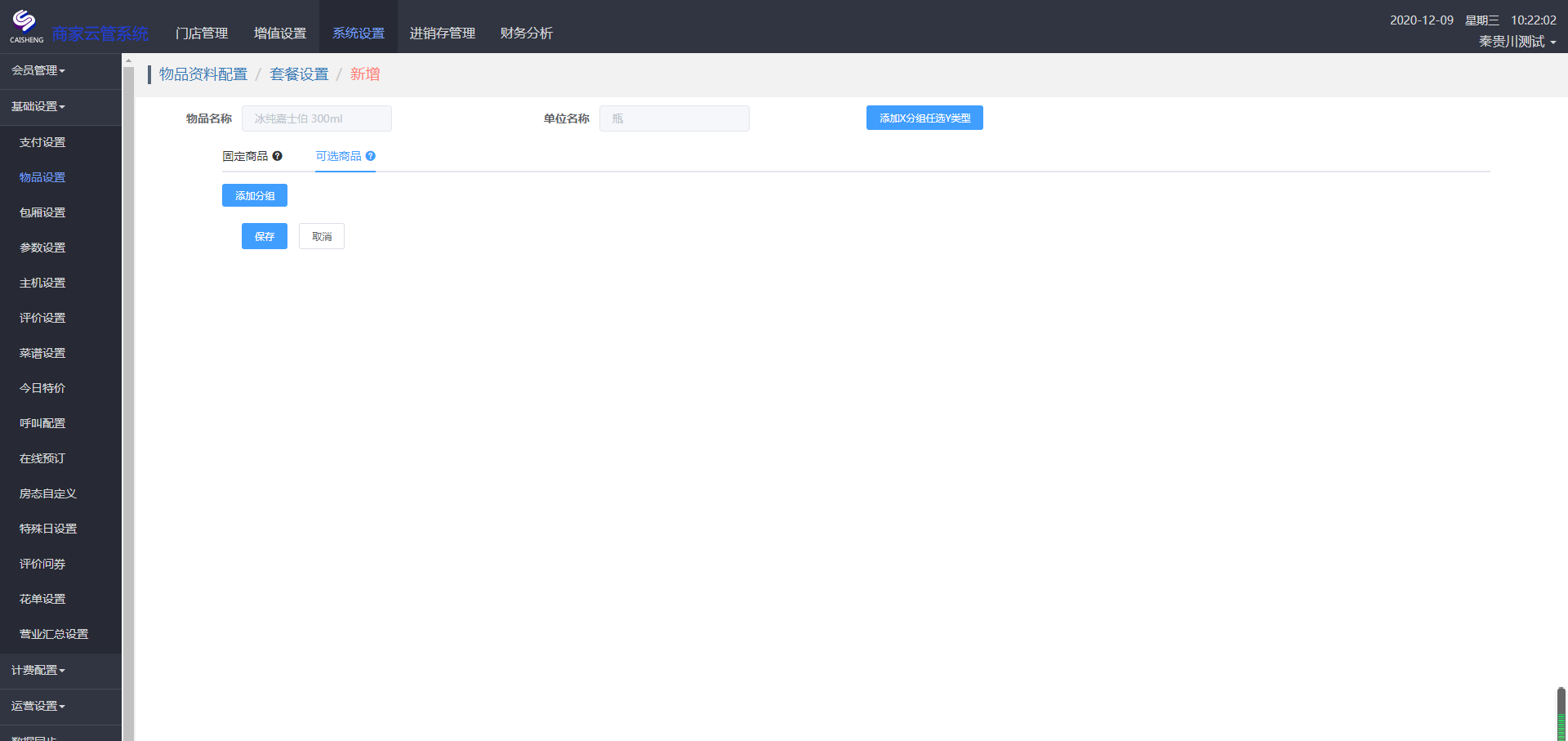
7、可选商品设置:点击可选商品后点击添加分组
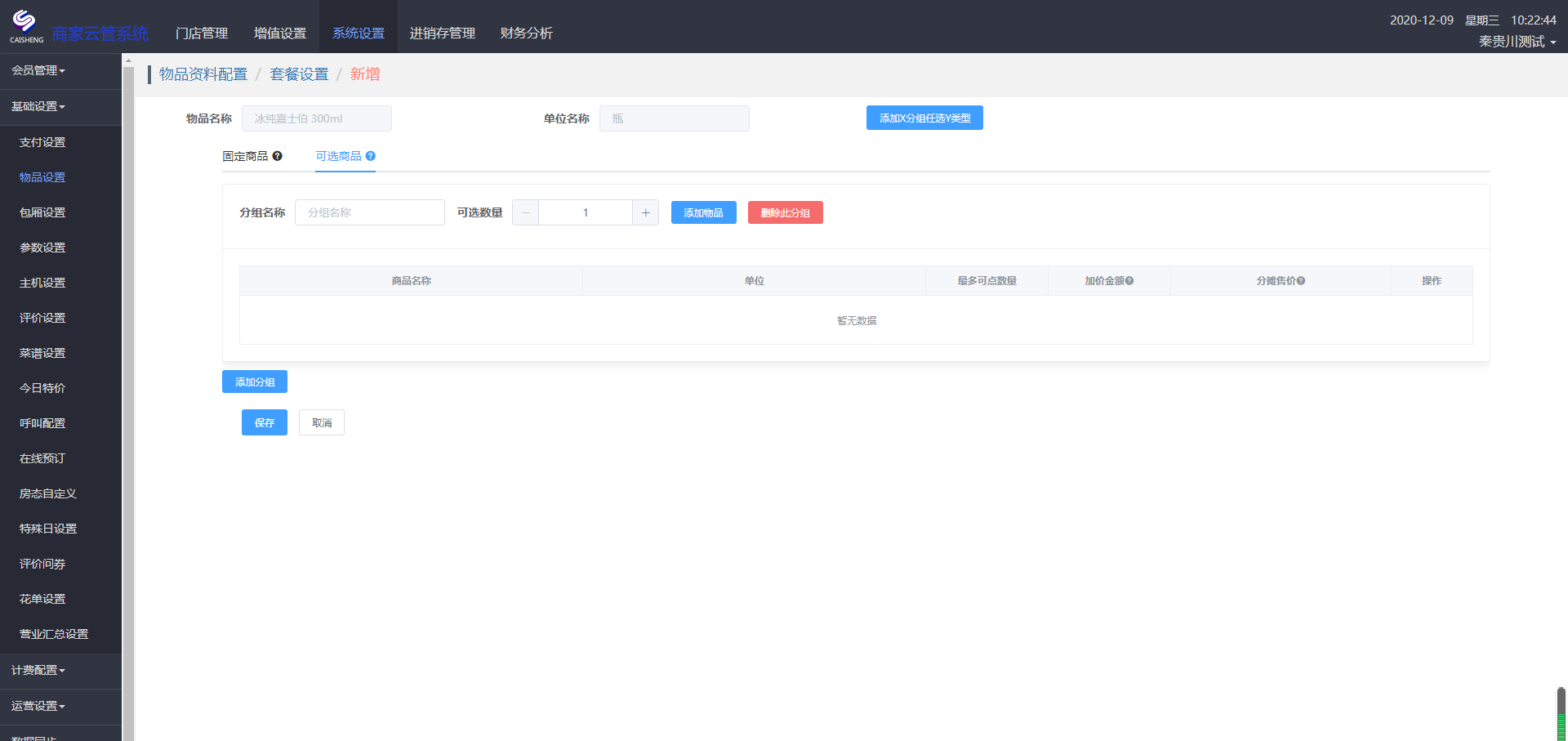
8、点击添加分组后,为其填写分组名称,设置可选数量,点击添加物品
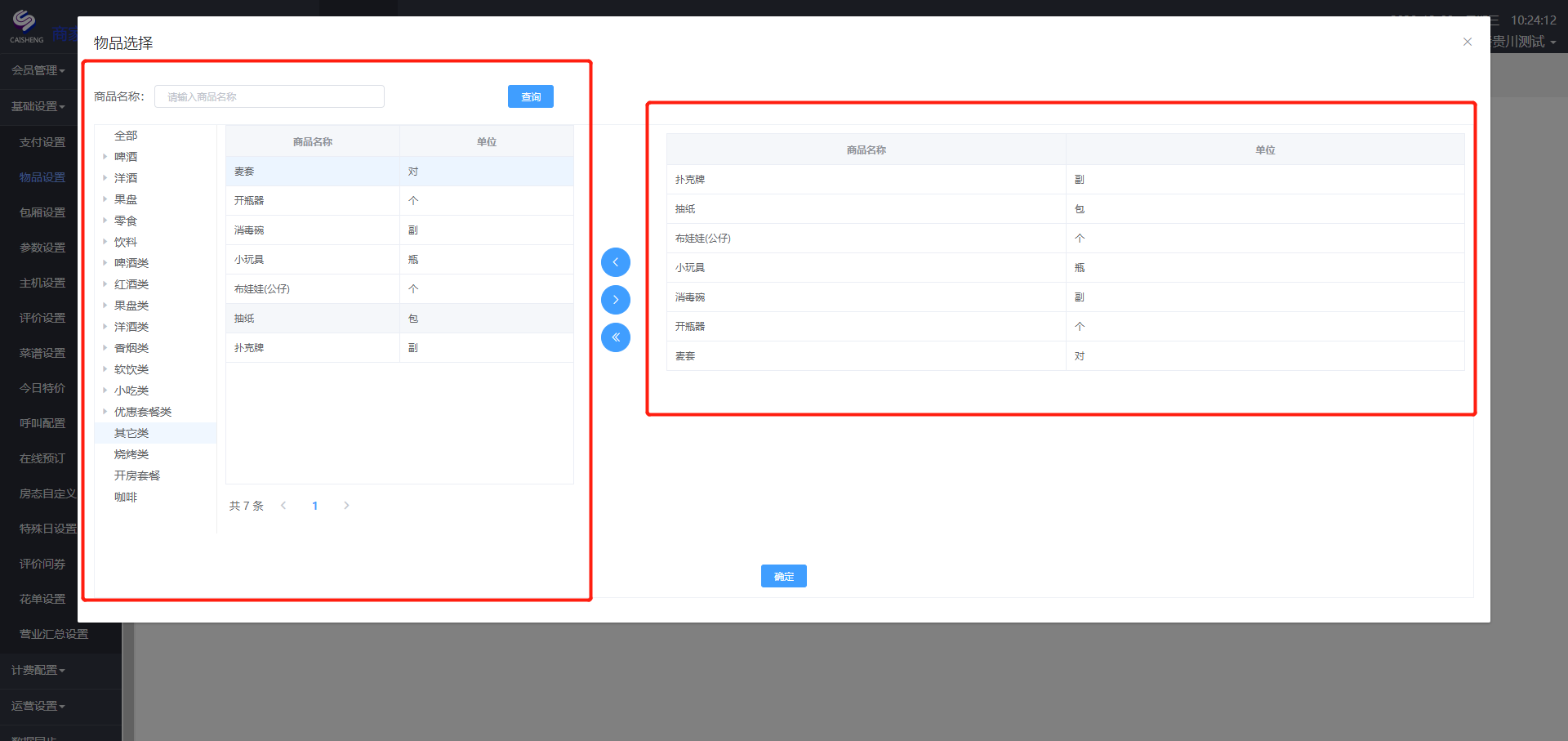
9、选择物品。左边为可选择商品;右边为当前已选择商品,选择完毕后点击确定即可。
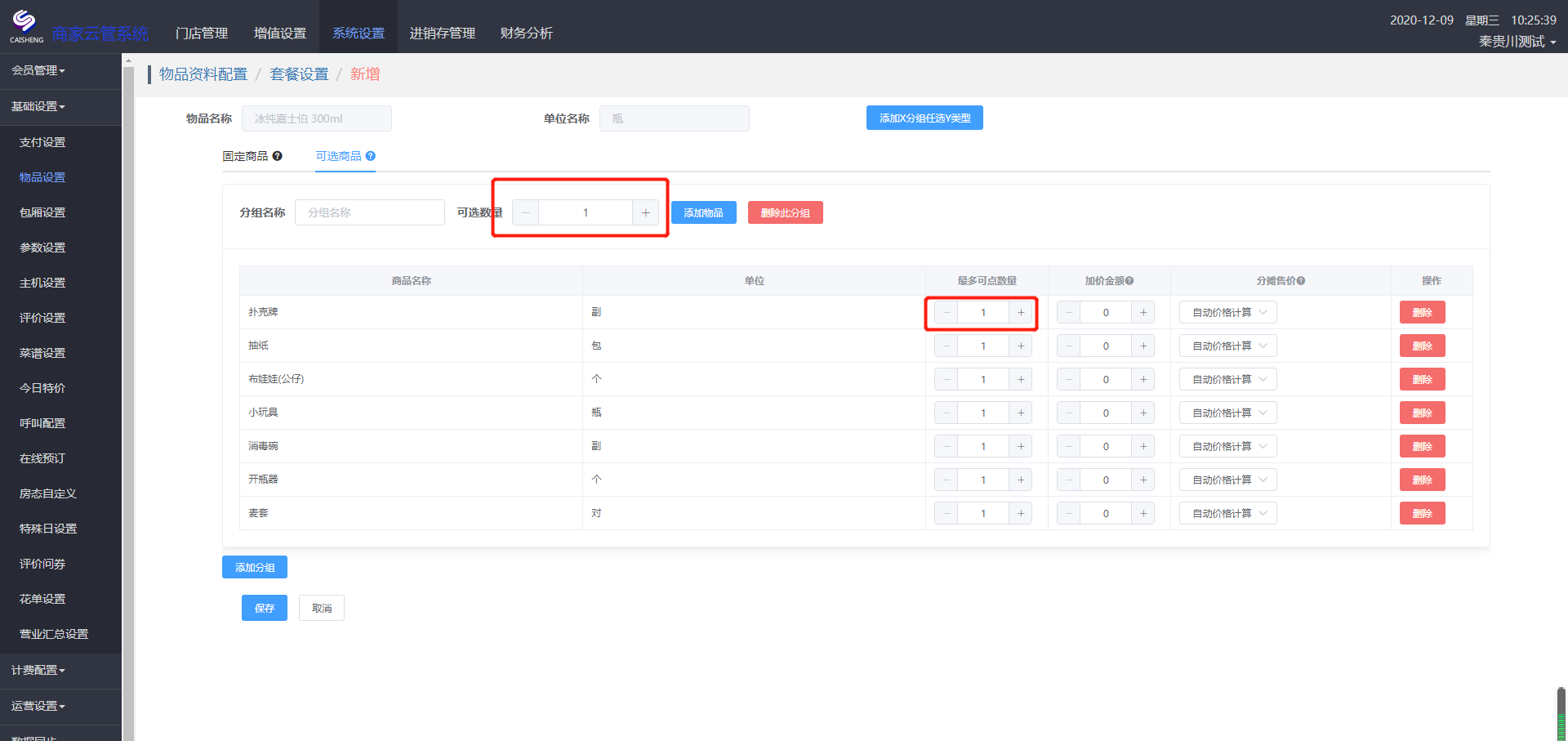
10、可选商品展示。注意:可选数量为必选数量,单个物品最多可点数量不能超过上方的可选数量。确定完固定商品和可选商品后点击保存即套餐设置完成。
